En esta página, se muestra cómo agregar y personalizar un elemento del panel de LookML de type: looker_bar con los parámetros del panel de LookML en un archivo dashboard.lkml.

Para obtener información sobre cómo compilar un gráfico de barras a través de la IU de Looker, consulta la página de documentación Opciones del gráfico de barras.
Ejemplo de uso
## BASIC PARAMETERS
name: element_name
title: 'Element Title'
type: looker_bar
height: N
width: N
top: N
left: N
row: N
col: N
refresh: N (seconds | minutes | hours | days)
note:
text: 'note text'
state: collapsed | expanded
display: above | below | hover
## QUERY PARAMETERS
model: model_name
explore: explore_name
dimensions: [view_name.field_name, view_name.field_name, …]
measures: [view_name.field_name, view_name.field_name, …]
sorts: [view_name.field_name asc | desc, view_name.field_name, …]
pivots: [view_name.field_name, view_name.field_name, …]
limit: N
column_limit: N
filters:
view_name.field_name: 'Looker filter expression' | 'filter value'
listen:
dashboard_filter_name: dimension_or_measure_name
query_timezone: 'specific timezone' | user_timezone
merged_queries:
- 'primary query definition'
- 'next source query definition'
join_fields:
- field_name: view_name.field_name
source_field_name: view_name.field_name
## PLOT PARAMETERS
stacking: normal | percent | ''
ordering: none | asc | desc
column_spacing_ratio: number between 0 and 1
column_group_spacing_ratio: number between 0 and 1
hide_legend: true | false
legend_position: center | left | right
hidden_fields: [view_name.field_name, view_name.field_name, …]
limit_displayed_rows: true | false
limit_displayed_rows_values:
show_hide: show | hide
first_last: first | last
num_rows: 'N'
## SERIES PARAMETERS
colors: [css_color, css_color, …]
series_colors:
series_name: css_color
# Possibly more series color assignments
series_labels:
'Series Name': desired series label
# Possibly more series label assignments
series_types:
series_name: column | line | area | scatter
# Possibly more series visualization assignments
show_view_names: true | false
## VALUE PARAMETERS
show_value_labels: true | false
show_null_labels: true | false
label_color: [css_color, css_color, …]
font_size: Npx
label_rotation: N
label_value_format: 'value formatting string'
show_totals_labels: true | false
hidden_series: [series_name, series_name, …]
show_silhouette: true | false
totals_color: css_color
## X-AXIS PARAMETERS
x_axis_scale: auto | ordinal | time
x_axis_reversed: true | false
show_x_axis_label: true | false
x_axis_label: desired x-axis label
show_x_axis_ticks: true | false
x_axis_gridlines: true | false
x_axis_label_rotation: N
x_axis_datetime_label: 'time formatting string'
## Y-AXIS PARAMETERS
y_axis_gridlines: true | false
y_axis_reversed: true | false
reference_lines:
# reference line options
Definiciones de los parámetros
| Nombre del parámetro | Descripción | |
|---|---|---|
| Parámetros básicos | ||
name (para elementos) |
Crea un elemento | |
title (para elementos) |
Cambia la forma en que se muestra el nombre de un elemento a los usuarios. | |
type (para elementos) |
Determina el tipo de visualización que se usará en el elemento. | |
height (para elementos) |
Define la altura de un elemento en unidades de tile_size para los paneles layout: tile y layout: static |
|
width (para elementos) |
Define el ancho de un elemento en unidades de tile_size para los paneles layout: tile y layout: static |
|
top |
Define la posición de arriba hacia abajo de un elemento en unidades de tile_size para paneles de layout: static |
|
left |
Define la posición de izquierda a derecha de un elemento en unidades de tile_size para paneles de layout: static |
|
row |
Define la posición de arriba hacia abajo de un elemento en unidades de fila para los paneles de layout: newspaper |
|
col |
Define la posición de izquierda a derecha de un elemento en unidades de columnas para layout: newspaper paneles |
|
refresh (para elementos) |
Establece el intervalo en el que se actualiza el elemento automáticamente. | |
note |
Inicia una sección de LookML para definir una nota para un elemento. Este parámetro tiene los subparámetros text, state y display. |
|
| Parámetros de búsqueda | ||
model |
Define el modelo que se usará para la consulta del elemento | |
explore (para elementos) |
Define la función Explorar que se utilizará para la consulta del elemento | |
dimensions |
Define las dimensiones que se usarán para la consulta del elemento | |
measures |
Define las medidas que se usarán para la consulta del elemento | |
sorts |
Define las categorías que se usarán para la consulta del elemento | |
pivots |
Define las dimensiones que se deben girar para usar en la consulta del elemento | |
limit |
Define el límite de filas que se usará para la consulta del elemento | |
filters (para elementos) |
Define los filtros que no se pueden cambiar para la consulta del elemento. | |
listen |
Define los filtros que pueden cambiarse para la búsqueda del elemento, si se crearon filters (para el panel). |
|
query_timezone |
Define la zona horaria que se debe usar cuando se ejecuta la consulta. | |
merged_queries |
Define una consulta de resultados combinados | |
| Parámetros de trazado | ||
stacking |
Se apilan las series una encima de la otra para crear un gráfico apilado | |
ordering |
Establece el orden de los valores de serie en un gráfico de barras apiladas o porcentuales apiladas. | |
column_spacing_ratio |
Establece el espaciado entre las columnas de un grupo. | |
column_group_spacing_ratio |
Establece el espacio entre los grupos de columnas en un valor entre 0 y 1. | |
hide_legend |
Oculta la leyenda del gráfico | |
legend_position |
Especifica si la leyenda aparece a la izquierda, en el centro o a la derecha del gráfico | |
hidden_fields |
Especifica los campos que se usarán en la consulta, pero que se ocultarán en el gráfico | |
limit_displayed_rows |
Muestra u oculta filas en una visualización según su posición en los resultados. | |
limit_displayed_rows_values |
Especifica qué filas se ocultan o se muestran en una visualización. Este parámetro tiene los subparámetros show_hide, first_last y num_rows. |
|
| Parámetros para series | ||
colors |
Establece los colores de las series de gráficos según el orden en que aparecen. | |
series_colors |
Establece los colores de la serie de gráficos según el nombre de la serie. | |
series_labels |
Cambia la forma en que se muestra el nombre de una serie a los usuarios. | |
series_types |
Combina los tipos de visualización; para ello, define el tipo de cada serie | |
show_view_names |
Oculta los nombres de las vistas de las etiquetas de los gráficos | |
| Parámetros de valor | ||
show_value_labels |
Muestra etiquetas junto a los datos | |
show_null_labels |
Determina si se deben mostrar etiquetas nulas en un gráfico cuando se muestran etiquetas | |
label_color |
Especifica una lista de valores de color separados por comas. | |
font_size |
Configura el tamaño de la fuente de las etiquetas de valor. | |
label_rotation |
Con stacking configurado como el predeterminado (''), establece la rotación de las etiquetas de valor en un valor entre -360 y 360. |
|
label_value_format |
Especifica el formato de estilo de Excel para las etiquetas de valor | |
show_totals_labels |
Con stacking establecido en normal, especifica si los totales se muestran para cada grupo apilado de datos en un gráfico |
|
hidden_series |
Muestra una representación sombreada de una serie de gráficos inhabilitada cuando se carga el elemento | |
show_silhouette |
Con stacking establecido en normal, se muestra una representación sombreada de una serie inhabilitada. |
|
totals_color |
Con stacking configurado como normal, especifica el color de las etiquetas totales. |
|
| Parámetros del eje X | ||
x_axis_scale |
Especifica cómo se calcula la escala del eje x. | |
x_axis_reversed |
Especifica la dirección del eje X. | |
show_x_axis_label |
Oculta la etiqueta del eje x. | |
x_axis_label |
Define una etiqueta personalizada del eje X. | |
show_x_axis_ticks |
Muestra las marcas en el eje x. | |
x_axis_gridlines |
Extiende las líneas de cuadrícula del eje x | |
x_axis_label_rotation |
Rota las etiquetas del eje X. | |
x_axis_datetime_label |
Especifica una string de formato para las etiquetas del eje x, si son fechas | |
| Parámetros del eje Y | ||
y_axis_gridlines |
Extiende las líneas de cuadrícula desde el eje y | |
y_axis_reversed |
Establece la dirección del eje x. | |
reference_lines |
Cómo agregar líneas de referencia a un gráfico | |
Parámetros básicos
Cuando defines un elemento del panel de LookML, debes especificar valores para los parámetros básicos name y type como mínimo. Otros parámetros básicos, como title, height y width, afectan la apariencia y la posición de un elemento en un panel.
name
En esta sección, se hace referencia al parámetro
nameque forma parte de un elemento del panel.
nametambién se puede usar como parte de un filtro del panel, que se describe en la página de documentación Parámetros del panel.
Cada declaración name crea un elemento de panel nuevo y le asigna un nombre. Los nombres de los elementos deben ser únicos. A veces, se hace referencia a los nombres en el parámetro elements cuando se usan los paneles layout: grid.
- name: orders_by_date
title
En esta sección, se hace referencia al parámetro
titleque forma parte de un elemento del panel.
titletambién se puede usar como parte de un panel, que se describe en la página de documentación Parámetros del panel.
titletambién se puede usar como parte de un filtro del panel, que se describe en la página de documentación Parámetros del panel.
El parámetro title te permite cambiar la forma en que se muestra el nombre de un elemento a los usuarios. Si no se especifica, el título se establece de forma predeterminada con el elemento name.
Considera el siguiente ejemplo:
- name: sales_overview
title: '1) Sales Overview'
Si utilizó este formato, en lugar del elemento que aparece como Descripción general de las ventas, aparecerá como 1) Descripción general de las ventas.
type
En esta sección, se hace referencia al parámetro
typeque forma parte de un elemento del panel.
typetambién se puede usar como parte de un filtro del panel, que se describe en la página de documentación Parámetros del panel.
typetambién se puede usar como parte de una unión, que se describe en la página de documentación del parámetrotype(para combinaciones).
typetambién se puede usar como parte de una dimensión, que se describe en la página de documentación Dimensión, filtro y tipos de parámetros.
typetambién se puede usar como parte de una medida, que se describe en la página de documentación Tipos de medición.
El parámetro type determina el tipo de visualización que se usará en el elemento.
- name: element_name
type: text | looker_grid | table | single_value | looker_single_record |
looker_column | looker_bar | looker_scatter | looker_line | looker_area |
looker_pie | looker_donut_multiples | looker_funnel | looker_timeline |
looker_map | looker_google_map | looker_geo_coordinates | looker_geo_choropleth | looker_waterfall | looker_wordcloud | looker_boxplot
Consulta la página de documentación type (para paneles de LookML) a fin de obtener una descripción general de los diferentes tipos de elementos del panel de LookML.
height
En esta sección, se hace referencia al parámetro
heightque forma parte de un elemento del panel.
heighttambién se puede usar como parte de una fila del panel, descrita en la página de documentación Parámetros del panel.
Para paneles con diseños de tile o static
El parámetro height define la altura de un elemento en unidades de tile_size (que se define en píxeles) para los paneles layout: tile y layout: static.
Por ejemplo, el siguiente código especifica tile_size: 100 y height: 4, lo que hace que el elemento orders_by_date tenga 400 píxeles de altura.
- dashboard: sales_overview
tile_size: 100
...
elements:
- name: orders_by_date
height: 4
...
Para paneles con el diseño newspaper
El parámetro height define la altura de un elemento, en unidades de fila, para los paneles layout: newspaper.
De forma predeterminada, un panel con diseño de periódico tiene una altura de 6 filas o alrededor de 300 píxeles. La altura mínima es de 1 fila para los paneles con un parámetro preferred viewer establecido en dashboards-next. La altura mínima es de 2 filas para los paneles con un parámetro preferred viewer establecido en dashboards.
Por ejemplo, el siguiente código establece que un elemento tenga 12 filas de alto o el doble de altura que otros elementos que tienen la configuración predeterminada:
- dashboard: sales_overview
layout: newspaper
...
elements:
- name: orders_by_date
height: 12
...
width
En esta sección, se hace referencia al parámetro
widthque forma parte de un elemento del panel.
widthtambién se puede usar como parte de un panel, que se describe en la página de documentación Parámetros del panel.
El parámetro width define el ancho de un elemento, en unidades de tile_size, para los paneles layout: tile y layout: static.
Por ejemplo, el siguiente código especifica tile_size: 100 y width: 4, lo que hace que el elemento orders_by_date tenga 400 píxeles de ancho.
- dashboard: sales_overview
tile_size: 100
...
elements:
- name: orders_by_date
width: 4
...
El parámetro width define el ancho de un elemento, en unidades de columna, para los paneles de layout: newspaper.
De forma predeterminada, el panel tiene un ancho de 24 columnas.
Por ejemplo, el siguiente código establece el elemento en la mitad del ancho del panel:
- dashboard: sales_overview
layout: newspaper
...
elements:
- name: orders_by_date
width: 12
...
top
El parámetro top define la posición de arriba hacia abajo de un elemento, en unidades de tile_size, para los paneles de layout: static.
Por ejemplo, el siguiente código especifica tile_size: 100 y top: 4, y coloca el borde superior del elemento orders_by_date 400 píxeles desde la parte superior del panel.
- dashboard: sales_overview
tile_size: 100
...
elements:
- name: orders_by_date
top: 4
...
left
El parámetro left define la posición de izquierda a derecha de un elemento, en unidades de tile_size, para los paneles de layout: static.
Por ejemplo, el siguiente código especifica tile_size: 100 y left: 4, lo que posiciona el borde izquierdo del elemento orders_by_date a 400 píxeles del lado izquierdo del panel.
- dashboard: sales_overview
tile_size: 100
...
elements:
- name: orders_by_date
left: 4
...
row
Para los paneles de layout: newspaper, el parámetro row define la fila en la que se coloca el borde superior de un elemento.
Un panel comienza con la fila 0 en la parte superior del panel. De forma predeterminada, un panel con diseño de periódico tiene una altura de 6 filas, lo que significa que los elementos de panel en la parte superior de un panel (row: 0) ocuparán de forma predeterminada las filas 0-5.
Cada fila tiene 50 píxeles de alto, lo que significa que la altura predeterminada de 6 filas es de 300 píxeles.
Por ejemplo, en el siguiente código, se configura un elemento que se establecerá en la segunda fila de elementos del panel, suponiendo que los elementos se establecen en la altura predeterminada:
- dashboard: sales_overview
layout: newspaper
...
elements:
- name: orders_by_date
row: 6
...
col
Para los paneles de layout: newspaper, el parámetro col define la columna en la que se coloca el borde izquierdo del elemento.
Los paneles de control se dividen en 24 columnas. Un panel comienza con la columna 0 a la izquierda del panel. De manera predeterminada, un panel con diseño de periódico tiene un ancho de 8 columnas, lo que significa que los elementos del panel a la izquierda de un panel (col: 0) usarán las columnas 0 a 7 de forma predeterminada.
Por ejemplo, el siguiente código establece un elemento que se establecerá en la tercera columna de elementos en el panel:
- dashboard: sales_overview
layout: newspaper
...
elements:
- name: orders_by_date
col: 16
...
refresh
En esta sección, se hace referencia al parámetro
refreshque forma parte de un elemento del panel.
refreshtambién se puede usar como parte de un panel, que se describe en la página de documentación Parámetros del panel.
El parámetro refresh permite que un elemento se vuelva a cargar automáticamente de forma periódica, lo que recupera datos nuevos. Esto suele ser útil en entornos en los que el panel de control se muestra constantemente, por ejemplo, en la televisión de una oficina. Ten en cuenta que, para que este parámetro tenga efecto, el panel debe estar abierto en una ventana del navegador. Esta configuración no se ejecuta en segundo plano para “precalentar” la caché del panel.
La frecuencia de actualización puede ser cualquier número (sin decimales) de segundos, minutos, horas o días. Por ejemplo:
- name: orders_by_date
refresh: 2 hours
Ten cuidado cuando configures intervalos cortos de actualización. Si la consulta detrás del elemento requiere una gran cantidad de recursos, ciertos elementos pueden ejercer más esfuerzo sobre la base de datos.
note
Puedes agregar notas descriptivas a elementos como los siguientes:
- name: element_name
note:
text: 'note text'
state: collapsed | expanded
display: above | below | hover
note tiene los subparámetros text, state y display.
text
El subparámetro text especifica el texto que se muestra en la nota. El texto se puede localizar.
state
El subparámetro state determina si la nota será collapsed o expanded si es demasiado grande para caber en una sola fila dentro del ancho del elemento. Si eliges collapsed y la nota es demasiado larga, esta terminará en puntos suspensivos en los que se puede hacer clic (...) que se pueden usar para leer la nota completa.
display
El subparámetro display determina dónde se muestra la nota en un elemento. above coloca la nota en la parte superior de un elemento, below la coloca en la parte inferior de un elemento y hover requiere que el usuario desplace el mouse sobre el elemento para ver la nota.
Parámetros de consulta
Cuando defines un elemento del panel de LookML, debes especificar valores para los parámetros de búsqueda model y explore como mínimo, y al menos un campo con el parámetro dimensions o el parámetro measures. También puedes usar los otros parámetros de búsqueda que se describen a continuación para controlar la forma en que se muestran los datos en un elemento del panel.
model
El parámetro model define el modelo que se usará para la consulta del elemento. Si no se especifica, se usará de forma predeterminada el modelo en el que reside el panel.
- name: orders_by_date
model: ecommerce
El parámetro model acepta constantes de LookML. Puedes definir una constante en el archivo de manifiesto de tu proyecto y, luego, usar la sintaxis "@{constant_name}" para establecer la constante como el valor de model. Usar una constante te permite definir el nombre de un modelo en un lugar, lo que es particularmente útil si actualizas el nombre de un modelo que usan varios elementos del panel.
Para obtener más información y un ejemplo del uso de constantes con paneles de LookML, consulta la página de documentación del parámetro constant.
explore
En esta sección, se hace referencia al parámetro
exploreque forma parte de un elemento del panel.
exploretambién se puede usar como parte de un modelo, que se describe en la página de documentación del parámetroexplore.
exploretambién se puede usar como parte de un filtro del panel, que se describe en la página de documentación Parámetros del panel.
El parámetro explore define el uso de Explorar para la consulta del elemento.
- name: orders_by_date
explore: order
El parámetro explore acepta constantes de LookML. Puedes definir una constante en el archivo de manifiesto de tu proyecto y, luego, usar la sintaxis "@{constant_name}" para establecer la constante como el valor de explore. El uso de una constante te permite definir el nombre de una exploración en un solo lugar, lo que es particularmente útil si actualizas el nombre de una exploración que utilizan varios elementos del panel.
Para obtener más información y un ejemplo del uso de constantes con paneles de LookML, consulta la página de documentación del parámetro constant.
dimensions
El parámetro dimensions define las dimensiones que se usarán en la consulta del elemento. Usa la sintaxis view_name.dimension_name para especificar la dimensión. No incluyas dimensions si la consulta no tiene ninguno.
## single dimension example
- name: orders_by_date
dimensions: order.order_date
## multiple dimension example
- name: orders_by_date
dimensions: [order.order_date, customer.name]
measures
El parámetro measures define las medidas que se usarán para la consulta del elemento. Usa la sintaxis view_name.measure_name para especificar la medida. No incluyas measures si la consulta no tiene ninguno.
## single measure example
- name: orders_by_date
measures: order.count
## multiple measure example
- name: orders_by_date
measures: [order.count, order_item.count]
sorts
El parámetro sorts define las clasificaciones que se usarán para la consulta del elemento. Primero se ordena la principal, luego la secundaria y así sucesivamente. Usa la sintaxis view_name.field_name para especificar la dimensión o la medida. No incluyas sorts si quieres usar el orden de clasificación predeterminado de Looker. Los órdenes descendentes tienen el sufijo desc; los ascendentes no necesitan un sufijo.
## single sort example
- name: orders_by_date
sorts: order.order_date desc
## multiple sort example
- name: orders_by_date
sorts: [order.order_date desc, customer.name]
pivots
El parámetro pivots define las dimensiones que se deben girar para la consulta del elemento. Usa la sintaxis view_name.dimension_name para especificar la dimensión. No incluyas pivots si la consulta no tiene ninguno.
## single pivot example
- name: orders_by_date
pivots: customer.gender
## multiple pivot example
- name: orders_by_date
pivots: [customer.gender, customer.age_tier]
limit
El parámetro limit define el límite de filas que se debe usar para la consulta del elemento. El límite se aplica a la cantidad de filas antes de que se apliquen los pivotes.
- name: orders_by_date
limit: 100
filters
En esta sección, se hace referencia al parámetro
filtersque forma parte de un elemento del panel.
filterstambién se puede usar como parte de un panel, que se describe en la página de documentación Parámetros del panel.
filterstambién se puede usar como parte de una medida, que se describe en la página de documentación del parámetrofilters.
El parámetro filters define los filtros no modificables que se deben usar para la consulta del elemento. Si desea usar filtros que un usuario puede cambiar en el panel, debe configurar los filtros con filters para los paneles y, luego, aplicarlos a los elementos mediante listen.
La sintaxis de filters es la siguiente:
- name: element_name
filters:
orders.created_date: 2020/01/10 for 3 days
orders.status: Shipped
# You can create multiple filter statements
Cada filtro puede aceptar una expresión de filtros de Looker o una constante de valor. También puedes usar las variables líquidas _localization o _user_attributes en la expresión de filtro para valores de filtro flexibles.
listen
Los paneles pueden tener filtros que permiten a los usuarios cambiar los datos que se encuentran detrás de los elementos del panel. Estas se configuran mediante el parámetro filters para paneles. Para que un filtro afecte a un elemento, este debe configurarse en "escuchar" ese filtro mediante el parámetro listen.
La sintaxis de listen es la siguiente:
- name: element_name
listen:
filter_name_goes_here: dimension or measure on which to apply
the filter using view_name.field_name syntax
# You can add more than one listen statement
Por ejemplo, puedes crear un filtro llamado Date que requiera que un usuario ingrese una fecha en el campo de filtro en la IU. Luego, puedes aplicar el valor que el usuario ingresa en el elemento orders_by_date de la siguiente manera:
- dashboard: sales_overview
...
filters:
- name: date
type: date_filter
elements:
- name: orders_by_date
listen:
date: order.order_date
...
Este concepto se describe con más detalle en la página de documentación Cómo compilar paneles de LookML.
query_timezone
El parámetro query_timezone especifica la zona horaria en la que se ejecutará la consulta. Las opciones de zona horaria se muestran en la página de documentación Valores de timezone. Si quieres que la consulta se ejecute con la zona horaria del usuario, puedes asignar el valor como user_timezone.
- name: orders_by_date
query_timezone: America/Los Angeles
- name: orders_by_customer
query_timezone: user_timezone
merged_queries
El parámetro merged_queries define cómo combinar los resultados de varias consultas. Debes definir las consultas de los componentes en el parámetro merged_queries y usar el subparámetro join_fields para definir las reglas de fusión.
La sintaxis de merged_queries es la siguiente:
merged_queries:
- 'primary query definition'
- 'next source query definition'
join_fields:
- field_name: 'field from the source query using the view_name.field_name syntax'
source_field_name: 'joined field from the primary query using the
view_name.field_name syntax'
# more join_fields definitions as needed
- 'next source query definition'
join_fields:
- field_name: view_name.field_name
source_field_name: view_name.field_name
# more join_fields definitions as needed
# additional source queries and join_fields definitions as needed
La primera consulta definida en merged_results es la consulta principal y las demás consultas se combinarán con esa.
Por ejemplo, si te unes al símbolo de acciones, al nombre de la empresa y al nombre de usuario de Twitter, puedes combinar dos consultas para mostrar los resultados por nombre de la empresa, nombre de usuario de la empresa en Twitter, año de oferta pública inicial, símbolo de acciones, cantidad de empleados y recuento de trabajos:
- name: merged_results_element
title: Merged Results Tile
merged_queries:
- model: market_research
explore: company_info
fields: [company.name, company.twitter_username, ipo.public_year, ipo.stock_symbol]
filters:
company.twitter_username: "-NULL"
ipo.valuation_amount: NOT NULL
sorts: [ipo.public_year desc]
- model: crunchbase
explore: companies
fields: [companies.name, ipo.stock_symbol, companies.twitter_username,
companies.number_of_employees, jobs.job_count]
filters:
companies.number_of_employees: NOT NULL
ipo.stock_symbol: "-NULL"
companies.twitter_username: "-NULL"
sorts: [jobs.job_count desc]
join_fields:
- field_name: ipo.stock_symbol
source_field_name: ipo.stock_symbol
- field_name: companies.name
source_field_name: company.name
- field_name: companies.twitter_username
source_field_name: company.twitter_username
Los resultados de datos tendrán el siguiente formato:
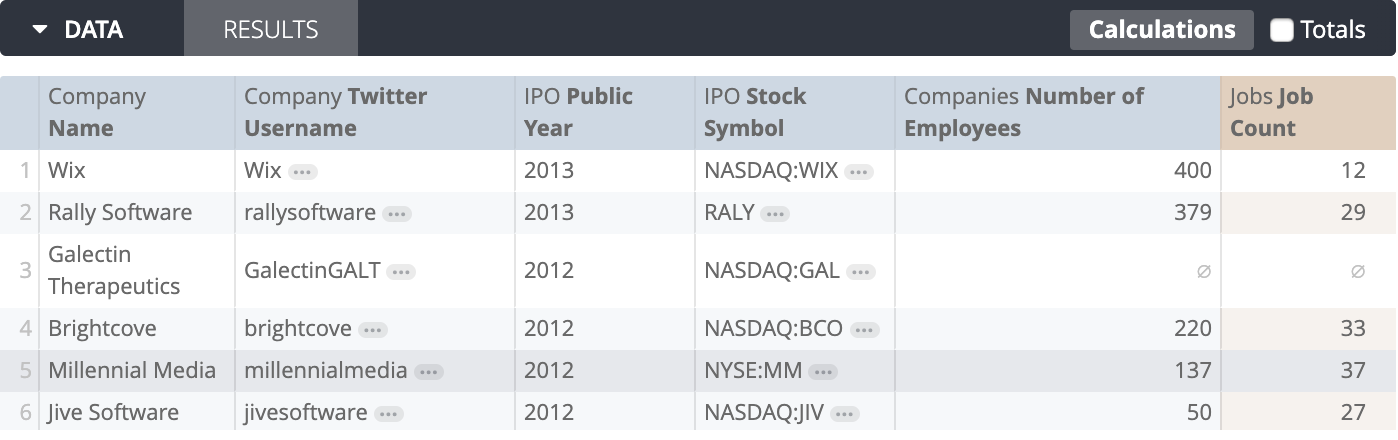
Luego, puede aplicar parámetros de elementos para diseñar la visualización como desee.
Trazar parámetros
La mayoría de los parámetros descritos en esta sección corresponden a las opciones de la sección Trama del editor de visualización para los gráficos de barras.
stacking
El parámetro stacking especifica cómo se agrupan las series en un gráfico.
normal: Apila barras, líneas y puntos uno sobre otro, como en un gráfico de columnas apiladas normales.percent: Apila las barras, las líneas y los puntos con el 100% del relleno del gráfico y establece los valores del eje Y en porcentajes.'': Las barras, las líneas y los puntos no están apilados y, en su lugar, se agrupan.
stacking: normal | percent | ''
## default value: ''
ordering
El parámetro ordering te permite ordenar cada porción de un gráfico de barras apiladas o apiladas según el tamaño de cada una.
none(o no se especifica un valor): Los valores de serie se ordenarán según su posición en la tabla de datos.asc: Los valores más pequeños de la serie se posicionarán en la parte inferior, y los valores que aumentarán su tamaño hacia la parte superior de la pila de columnas.desc: Los valores más grandes se posicionarán en la parte inferior, y los valores disminuirán en tamaño hacia la parte superior.
column_spacing_ratio
El parámetro column_spacing_ratio establece el espaciado entre las columnas de un grupo. Esta opción está disponible para los gráficos que tienen stacking establecido en la configuración agrupada predeterminada, especificada con '' en LookML. Este parámetro acepta valores entre 0 y 1. 0 está asociado con un espaciado mínimo entre las columnas de un grupo y el 1 con el máximo espaciado entre columnas de un grupo.
column_space_ratio: number between 0 and 1
column_group_spacing_ratio
El parámetro column_group_spacing_ratio establece el espaciado entre grupos de columnas. Este parámetro acepta valores entre 0 y 1. 0 está asociado con un espaciado mínimo entre grupos de columnas, y con una 1, con un espaciado máximo entre grupos de columnas.
column_group_spacing_ratio: number between 0 and 1
hide_legend
Esta declaración ocultará la leyenda de la visualización.
hide_legend: true | false
## default value: false
legend_position
Si hide_legend está configurado como false (y hay más de una serie), puedes usar el parámetro legend_position para especificar si la leyenda de la serie aparecerá a la izquierda, en el centro o a la derecha del gráfico.
legend_position: center | left | right
## default value: false
hidden_fields
El parámetro hidden_fields indica qué campos, si los hay, se usan en la consulta, pero están ocultos en el gráfico. Los campos ocultos aparecerán en la sección de tabla de datos de Explorar.
hidden_fields: [inventory_items.count, distribution_centers.id]
limit_displayed_rows
El parámetro limit_displayed_rows te permite ocultar o mostrar filas en una visualización según su posición en los resultados. Por ejemplo, si su visualización muestra un promedio móvil de 7 días, es posible que desee ocultar las primeras 6 filas. Establecer esta configuración en true te permite especificar los valores y las posiciones de la visualización a la que se aplica esta acción mediante el parámetro limit_displays_rows_values y sus subparámetros.
limit_displayed_rows: true
limit_displayed_rows_values:
show_hide: hide | show
first_last: first | last
num_rows: '10'
limit_displayed_rows_values
Usa el parámetro limit_displayed_rows_values y sus subparámetros show_hide, first_last y num_rows, con limit_displayed_rows para especificar qué filas se ocultarán o se mostrarán en una visualización. Consulta limit_displayed_rows arriba para ver un ejemplo de uso.
show_hide
El subparámetro show_hide establece si se deben ocultar ciertas filas de la visualización. Establece show_hide en show para mostrar solo una cantidad limitada de filas en la visualización y configura show_hide en hide a fin de excluir ciertas filas de la visualización.
first_last
El subparámetro first_last establece si las filas que se ocultarán o se mostrarán serán las primeras o las últimas filas en el conjunto de resultados. Establecer first_last en first muestra u oculta las primeras filas, mientras que establecer first_last en last muestra u oculta las últimas filas.
num_rows
El subparámetro num_rows establece la cantidad de filas que se ocultarán o mostrarán. Por ejemplo, num_rows: '10' mostrará u ocultará la primera o la última 10 filas del conjunto de resultados de la visualización.
Parámetros para series
Los parámetros que se describen en esta sección corresponden a las opciones de la sección Series del editor de visualización para los gráficos de barras.
colors
El parámetro colors especifica una lista de colores para la serie. El primer color de la lista corresponde a la primera serie de datos. Si hay más series que los colores enumerados, los colores volverán a comenzar desde el principio.
colors: [blue, orange, yellow, red, purple]
Para todos los atributos del gráfico que especifiquen un color, el valor puede tener una string hexadecimal, como #2ca6cd, o una string de color con nombre de CSS, como mediumblue.
series_colors
Configura los colores de la serie en función del nombre de la serie con los pares name: value.
En el caso de los gráficos dinámicos, los nombres de las series son los nombres dinámicos.
series_colors:
'Yes': skyblue
'No': '#000000'
Para un gráfico con varias medidas, los nombres de las series son los nombres de los campos de medición.
series_colors:
inventory_items.count: crimson
orders.count: green
Si el nombre de la serie no aparece en series_colors, el gráfico usará de forma predeterminada la lista de colores proporcionada en colors. Si no se configura colors, el gráfico recurrirá al esquema de colores predeterminado.
series_labels
Configura las etiquetas de una o más series según el nombre de la serie, con pares name: label.
En el caso de los gráficos dinámicos, los nombres de las series son los nombres dinámicos.
series_labels:
'Yes': iOS Users
'No': Android Users
Para un gráfico con varias medidas, los nombres de las series son los nombres de los campos de medición.
series_labels:
inventory_items.count: Inventory
orders.count: Orders
series_types
El parámetro series_type te permite usar diferentes tipos de gráficos cartesianos en la misma visualización. Usa este parámetro para asignar un tipo de gráfico a cada serie que deseas cambiar. Las opciones de tipo son line, column, bar, area y scatter.
series_types:
series_a_name: column
series_b_name: line
Todas las series son predeterminadas para el tipo de gráfico inicial que elijas. Luego, puedes modificar las series individuales.
show_view_names
El parámetro show_view_names determina si los nombres de las vistas se muestran en etiquetas de gráficos, como nombres de ejes y de columnas.
show_view_names: true | false
## default value: true
Parámetros de valor
Los parámetros que se describen en esta sección corresponden a las opciones de la sección Valores del editor de visualización para los gráficos de barras.
show_value_labels
Muestra el valor de una barra, línea o punto junto al dato.
show_value_labels: true | false
## default value: false
show_null_labels
Determina si se deben mostrar etiquetas para columnas o barras nulas, cuando show_value_labels está configurado en true.
show_null_labels: true | false
## default value: false
labelColor
Si labelColorEnabled está configurado como true, usa el parámetro labelColor a fin de especificar un color personalizado para la etiqueta y los porcentajes. Las etiquetas en las que labelPosition se establece en inline aparecerán con el color seleccionado, y las etiquetas a ambos lados del gráfico se verán aproximadamente un 40% más oscuras que el color elegido.
labelColor: "#4FBC89"
font_size
Establece el tamaño de la fuente de las etiquetas de valores con cualquier tamaño de CSS válido, como 10px o 12px.
font_size: 14px
label_rotation
Configura la rotación de las etiquetas de valor. Este parámetro acepta valores entre -360 y 360, que indica la cantidad de grados para rotar las etiquetas. Este parámetro solo está disponible cuando stacking se establece en el valor predeterminado ('').
label_rotation: -45
label_value_format
El parámetro label_value_format especifica el formato que se aplicará a un valor, independientemente de cualquier formato aplicado a la dimensión o medida subyacente. El campo acepta el formato de estilo Excel. Si no se especifica label_value_format, el valor se mostrará en el formato de la dimensión o medida subyacente.
Puedes leer acerca de cómo especificar estos formatos en la página de documentación Cómo agregar formato personalizado a campos numéricos. Sin embargo, Looker no admite el formato de color.
El formato que se usa en el parámetro del panel de LookML de
label_value_formates el mismo que se usa en el parámetro de LookML devalue_format, excepto que el parámetrovalue_formatde LookML requiere que la string de formato esté entre comillas dobles.
label_value_format: '0.00'
show_totals_labels
Establece si los totales de cada grupo de datos apilados de un gráfico se muestran apilados. Este parámetro solo está disponible cuando stacking se establece en normal.
show_totals_labels: true | false
hidden_series
El parámetro hidden_series especifica qué serie se inhabilitará en el gráfico, lo que significa que la serie aparecerá en la leyenda del gráfico, pero inhabilitada. Los usuarios pueden habilitar las series inhabilitadas haciendo clic en ellas en la leyenda del gráfico. En consecuencia, es posible que hidden_series no funcione como se desea con hide_legend: true.
Para un gráfico dinámico, los nombres de las series son los nombres de tabla dinámica:
hidden_series: ['Yes', 'No']
Para un gráfico con varias medidas, los nombres de las series son los nombres de los campos de medición:
hidden_series: [inventory_items.count, orders.count]
Si se usa junto con el parámetro show_silhouette, puedes especificar si la serie inhabilitada se muestra como una representación sombreada en el gráfico.
show_silhouette
Cuando el parámetro show_silhouette esté establecido en true y stacking en normal, se mostrará una serie inhabilitada como una silueta poco sombreada.
show_silhouette: true | false
totals_color
Este parámetro define el color de los totales de las etiquetas en un gráfico. El parámetro totals_color solo está disponible cuando stacking se establece en normal.
totals_color: "#2ca6cd"
Parámetros del eje X
Los parámetros que se describen en esta sección corresponden a las opciones de la sección X del editor de visualización para los gráficos de barras.
Para los gráficos de barras, se invierten los ejes Y.
x_axis_scale
Este parámetro determina cómo se calcula la escala del eje x.
auto: La escala se inferirá de los datos subyacentes. Esta es la configuración predeterminada.ordinal: Los datos se representarán como entradas discretas separadas de manera uniforme.time: Los datos se trazarán como tiempo y el eje se etiquetará de forma correcta. Esto no funcionará si los datos subyacentes no se pueden convertir en fechas.
x_axis_scale: auto | ordinal | time
## default value: auto
x_axis_reversed
Establece la dirección del eje X. Cuando x_axis_reversed se establece en false, los valores aumentan de arriba abajo. Cuando se establece en true, los valores disminuyen de arriba abajo.
show_x_axis_label
Este parámetro determina si las etiquetas se muestran en el eje x.
show_x_axis_label: true | false
## default value: true
x_axis_label
Este parámetro especifica una etiqueta para el eje X. Puedes usar este parámetro cuando show_x_axis_label se establece en true.
x_axis_label: Order Date
show_x_axis_ticks
Este parámetro determina si las etiquetas de valores se muestran en el eje X.
show_x_axis_ticks: true | false
## default value: true
x_axis_gridlines
Este parámetro determina si las líneas de cuadrícula se extienden desde el eje x.
x_axis_gridlines: true | false
## default value: false
x_axis_label_rotation
El parámetro x_axis_label_rotation define la rotación de las etiquetas del eje x en grados. Este parámetro acepta valores entre -360 y 360, que indica la cantidad de grados para rotar las etiquetas.
x_axis_label_rotation: -45
x_axis_datetime_label
Este parámetro especifica una cadena de formato para las etiquetas del eje x, si son fechas. Si x_axis_scale no está configurado como time, no sucede nada.
x_axis_datetime_label: '%b %d'
Consulta la página de documentación Formato de tiempo para gráficos a fin de obtener información sobre el formato de las horas.
Parámetros del eje Y
En construcción: Estamos trabajando para actualizar esta sección de la página. Mientras tanto, puede consultar la página de documentación Opciones del gráfico de barras para ver opciones equivalentes del menú de visualización del eje Y.
Los parámetros que se describen en esta sección corresponden a las opciones de la sección Y del editor de visualización para los gráficos de barras.
Para los gráficos de barras, se invierten los ejes Y.
y_axis_gridlines
Este parámetro determina si las líneas de cuadrícula se extienden desde el eje y.
y_axis_gridlines: true | false
## default value: true
y_axis_reversed
Este parámetro establece la dirección del eje X. Cuando y_axis_reversed se establece en false, los valores aumentan de izquierda a derecha. Cuando se configura en true, los valores aumentan de derecha a izquierda.
## y_axis_reversed: true | false
# default value: false
reference_lines
Este parámetro especifica un arreglo de valores para especificar líneas de referencia y regiones.
Consulta la página de documentación Parámetros de línea de referencia del panel para obtener información sobre la configuración de las líneas de referencia.
reference_lines:
# reference line options

